win7怎样刷新dns缓存 windows7刷新dns缓存的步骤
时间:2022-03-04作者:huige
大家在使用win7系统的时候,是否遇到过这样的现象,就是某些网址之前可以进去,可是最近却突然进不去,这让用户们很苦恼,通常这样的情况是这些网站更新了域名的解析信息引起,我们可以刷新一下dns缓存即可,本文将给大家带来windows7刷新dns缓存的步骤。
具体步骤如下:
1、同时按下键盘上的“win”键和“R”键打开运行命令,并输入“cmd”指令。点击确定。
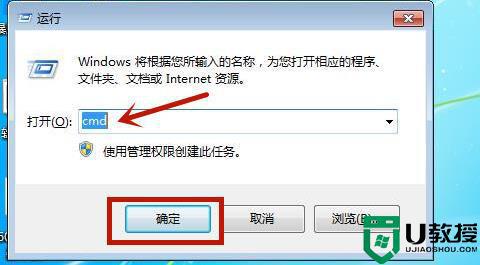
2、在打开的命令指示符中输入“ipconfig/flushdns”并回车。

3、此时我们就发现我们的dns缓存命令就被成功刷新了。

以上给大家讲解的就是win7怎样刷新dns缓存的详细方法,是不是挺简单呢,只要使用命令即可快速解决了,大家赶紧试试吧。





